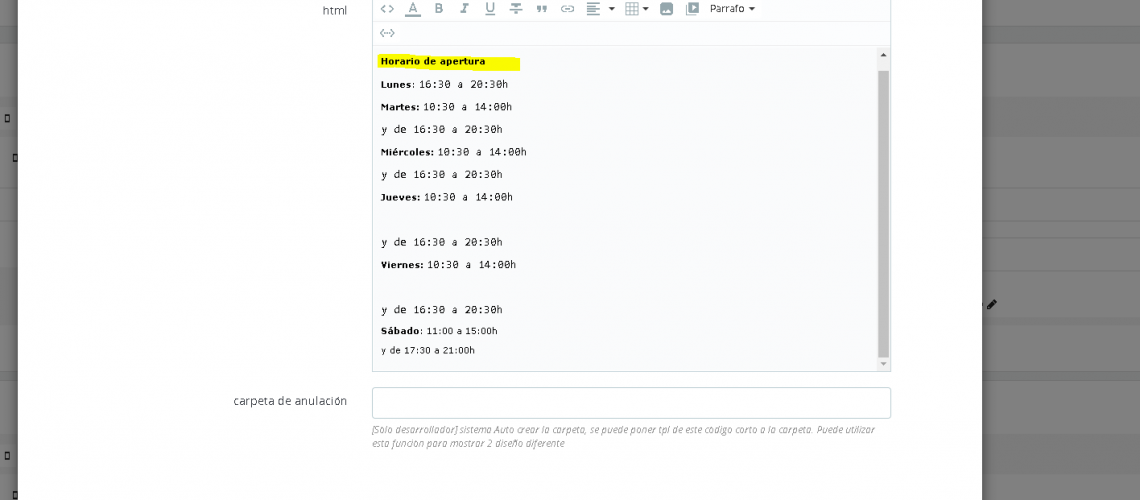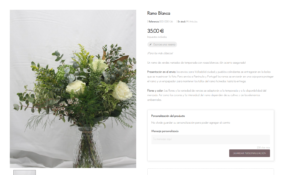Es posible que en algún momento decidamos realizar cambios en la página de inicio de nuestra tienda online.
Para ello, realizaremos los siguientes pasos:
- Iniciamos sesión en el Back Office de Prestashop
- En el menú de la izquierda, seleccionamos Ap Page Builder > Ap Profiles Manage
- Hacemos clic sobre el perfil o diseño que queramos modificar.
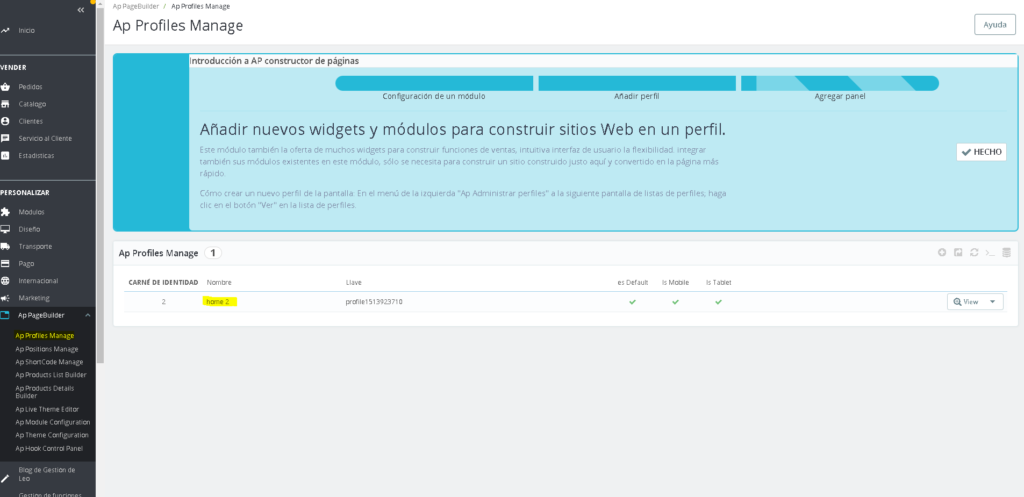
- Localizamos en la página de inicio en qué zona se encuentra el texto a editar.: Encabezado, (Display Nav / Display Top) Parte central (Display Home), o el pie de página (Footer)
- Ejemplo: En caso de que queramos cambiar el apartado de horario de apertura, observamos que se encuentra en la parte de abajo o pie de página (Footer)
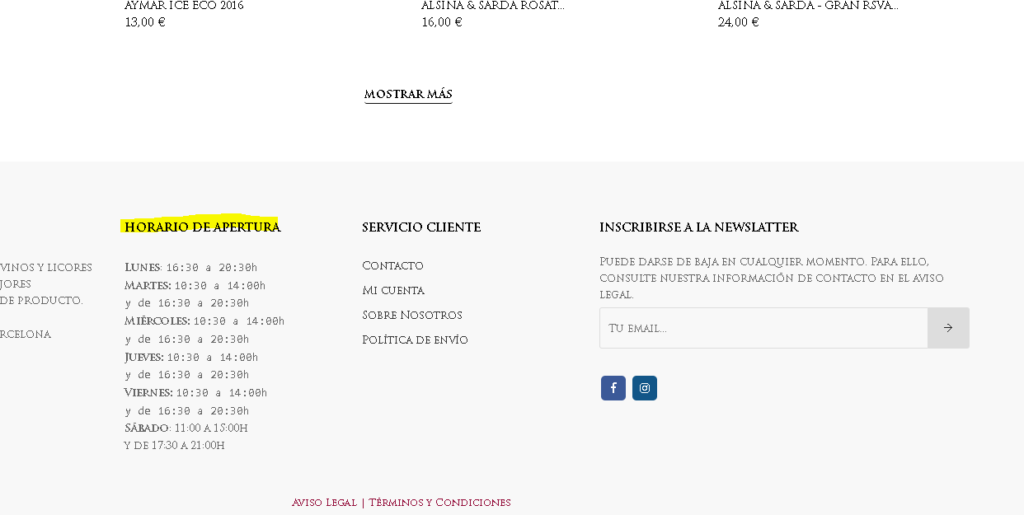
- Volvemos al Back Office y bajamos hasta encontrar el apartado de Footer correspondiente.
- Colocamos el ratón sobre la pestaña que queramos editar, y se nos abrirá una pestaña con 4 botones dentro. Deberemos seleccionar el tercero (editar), y se nos abrirá el contenido.
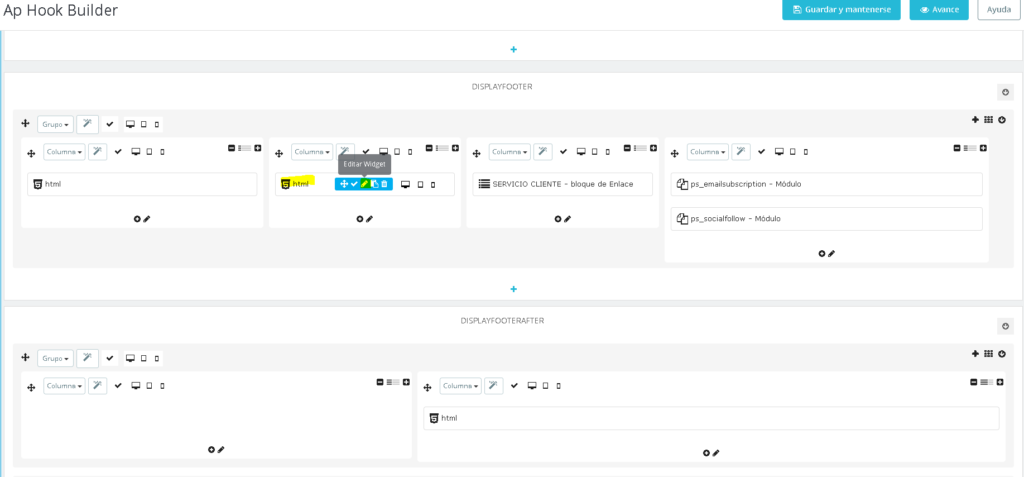
- Cuando hayamos modificado el texto, seleccionaremos el botón «Guardar cambios»
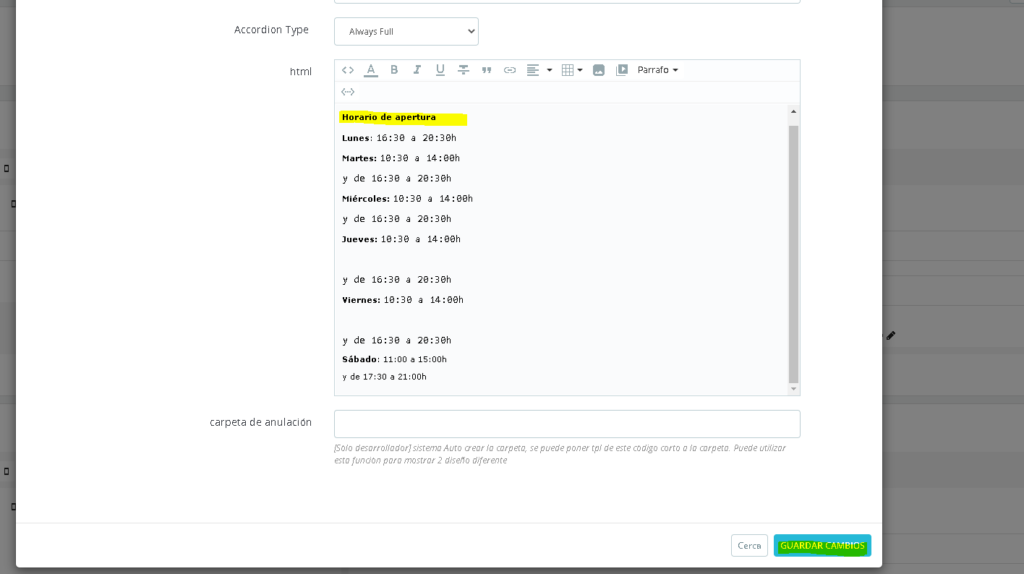
- Por último, volveremos a la parte de arriba y seleccionaremos «Guardar y permanecer»
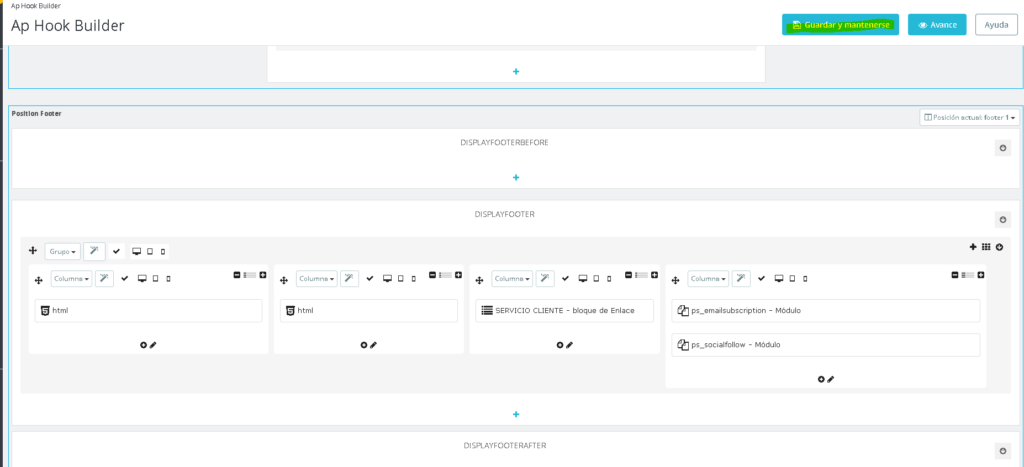
¡Y listo! Nuestros cambios se harán visibles en la página de inicio de nuestra tienda online.
¿No ves los cambios en tu dispositivo? Es posible que se deba a la caché. Para borrarla lo único que tienes que hacer es seleccionar en tu teclado CTRL + F5
¿Vas a realizar cambios en Prestashop? Desde Orca te recomendamos llevar cuidado para evitar errores e incompatibilidades. Recuerda realizaruna copia de seguridad antes de comenzar.